파일 탐색기에 Google 드라이브를 추가하는 방법

Windows PC 사용자라면 파일 탐색기에 익숙할 것입니다. Windows 10에서는 One Drive에 쉽게 액세스할 수 있도록 개선된 버전이 출시되었습니다.
" Windows 라이선스가 곧 만료됩니다 "라는 오류 메시지가 표시 되는 경우 이 문서에서 이 활성화 오류를 수정하는 몇 가지 방법을 찾을 수 있으므로 걱정하지 마십시오. 문제는 성공적으로 Windows 정품 인증을 받은 사용자에게 무작위로 발생하는 것으로 보이지만 몇 달 동안 사용하면 이 오류 메시지가 나타납니다. 설정에서 오류 메시지를 확인하고 Windows 키 + I을 눌러 설정 을 연 다음 업데이트 및 보안 아이콘 을 클릭 하면 Windows 정품 인증 아래 에 다음 오류 메시지가 표시됩니다 .
귀하의 Windows 라이선스는 2018년 11월 월요일에 만료됩니다. 제품 키를 받으려면 시스템 관리자에게 문의하십시오. 오류 코드: 0xC004F074
위의 오류 메시지 아래에 활성화 버튼 이 표시 되지만 클릭해도 아무 일도 일어나지 않습니다. 기존의 Windows 정품 인증 방법이 작동하지 않는 것 같으므로 걱정하지 마십시오. 우리는 여전히 다른 방법을 사용하여 Windows를 정품 인증할 것 입니다.

내용물
"Windows 라이센스가 곧 만료됩니다" 오류의 원인
위의 오류 메시지가 발생하는 원인에는 여러 가지가 있을 수 있습니다. 그러나 그 중 일부는 손상된 Windows 시스템 파일, 오래된 드라이버, 호환되지 않는 소프트웨어 또는 하드웨어, 레지스트리 또는 그룹 정책 편집기의 잘못된 구성 등입니다.
귀하의 Windows 라이센스가 곧 만료됩니다 오류 수정
문제가 발생하는 경우에 대비 하여 복원 지점 을 만드십시오 .
계속하기 전에 나중에 필요할 수 있으므로 Windows 제품 키를 안전한 곳에 기록해 두십시오. 그렇지 않은 경우 이 가이드에 따라 제품 키를 검색하거나 cmd를 열고 다음 명령을 사용하십시오. wmic path SoftwareLicensingService get OA3xOriginalProductKey

Enter 키를 누르 자마자 OA3xOriginalProductKey 아래에 라이센스 키가 표시됩니다 . 이 라이센스 키를 메모장 파일에 복사하여 붙여넣은 다음 이 파일을 USB 드라이브로 이동하고 나중에 쉽게 액세스할 수 있도록 안전한 곳에 기록해 두십시오.
1. 명령 프롬프트를 엽니다. 사용자는 'cmd' 를 검색 한 다음 Enter 키를 눌러 이 단계를 수행할 수 있습니다 .

2. cmd에 다음 명령을 입력하고 Enter 키를 누릅니다.
slmgr – 무장

3. Enter 키를 누르는 즉시 Windows의 라이선스 상태 가 재설정 됩니다 .
4. PC를 재부팅하여 변경 사항을 저장합니다.
여전히 직면하는 경우 귀하의 Windows 라이센스는 윈도우 10에 곧 오류를 만료,하지 , 걱정 다음 방법을 계속합니다.
방법 1: Windows 탐색기 프로세스 다시 시작
1. Ctrl + Shift + Esc 키를 함께 눌러 작업 관리자 를 시작합니다 .
2. 목록에서 explorer.exe 를 찾은 다음 마우스 오른쪽 버튼으로 클릭하고 작업 끝내기를 선택합니다.

3. 이제 탐색기가 닫히고 다시 실행하려면 파일 > 새 작업 실행을 클릭합니다.

4. explorer.exe를 입력 하고 확인을 눌러 탐색기를 다시 시작합니다.

5. Windows 탐색기가 다시 시작되면 창 검색 창에서 'cmd' 를 검색한 다음 Enter 키를 누릅니다.
6. 다음 명령을 입력하고 Enter 키를 누릅니다.
slmgr /upk

7. PC를 재부팅하여 변경 사항을 저장하고 Windows 10에서 Windows 라이선스가 곧 만료됨 오류를 수정할 수 있는지 확인합니다 .
방법 2: Windows 라이선스 관리자 서비스 비활성화
1. Windows 키 + R을 누른 다음 services.msc 를 입력 하고 Enter 키를 누릅니다.

2. Windows License Manager Service 를 검색 한 다음 두 번 클릭하여 속성 을 엽니다 .
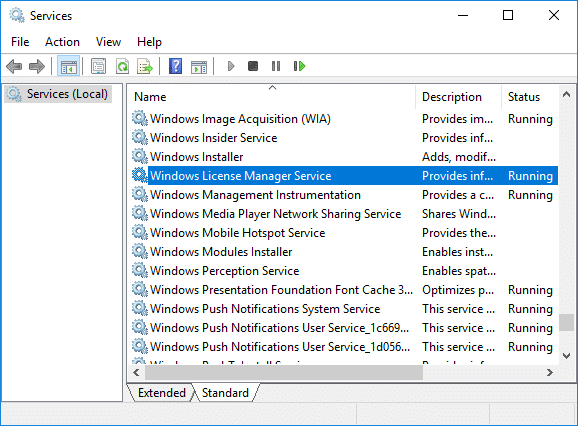
을 클릭 3. 정지 시작 유형에서 다음 드롭 다운 선택 안 함을 .
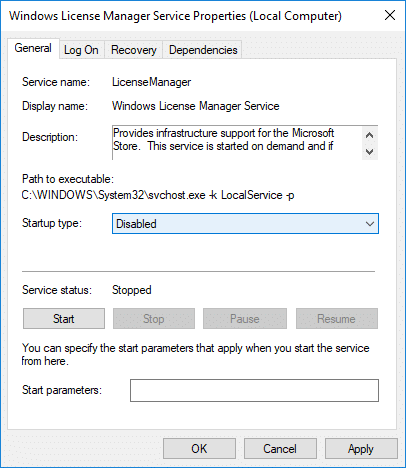
4. PC를 재부팅하여 변경 사항을 저장합니다.
5. Windows 라이선스가 곧 만료됨 오류 를 수정할 수 있는지 확인하고, 그렇지 않은 경우 Windows 라이선스 관리자 서비스 속성 창의 시작 유형 드롭다운에서 " 자동 " 을 선택해야 합니다 .

방법 3: 제품 키 변경
1. Windows 키 + I을 눌러 설정을 연 다음 업데이트 및 보안 아이콘 을 클릭 합니다 .

2. 왼쪽 메뉴에서 정품 인증을 선택한 다음 제품 키 변경 을 클릭 합니다.

3. wmic path SoftwareLicensingService get OA3xOriginalProductKey 명령을 사용하여 저장한 제품 키를 입력합니다.
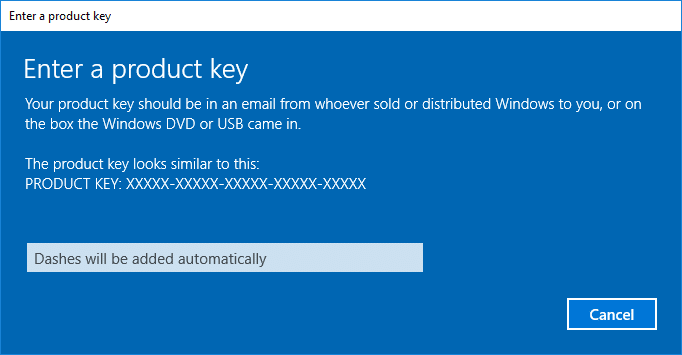
4. 제품 키를 입력했으면 다음 을 클릭 하여 계속합니다.
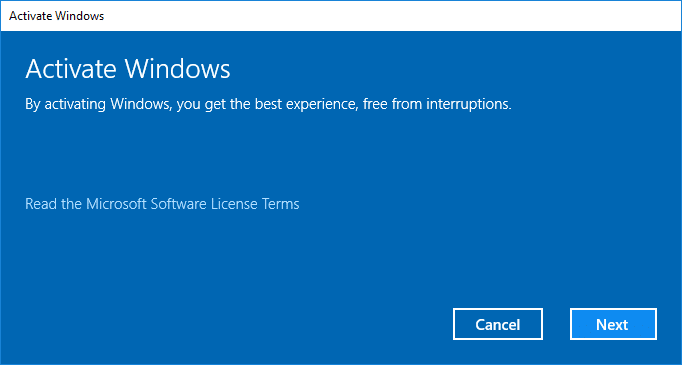
5. 이렇게 하면 Windows 정품 인증에 도움이 됩니다. 그렇지 않은 경우 다음 방법을 계속 진행합니다.

방법 4: Windows 10에서 Tokens.dat 파일 다시 빌드
Windows 10용 정품 인증 토큰 파일은 일반적으로 다음 위치에 있습니다.
C:\Windows\System32\SPP\Store\2.0
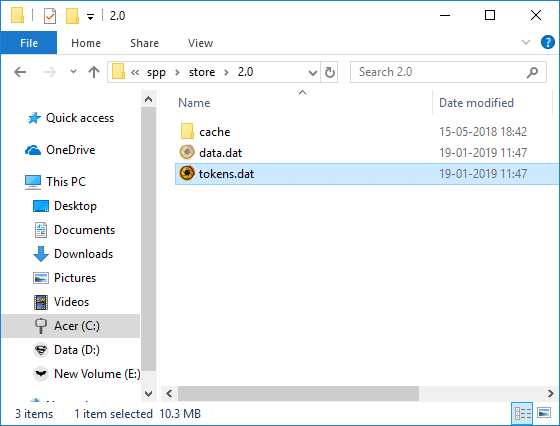
Windows 7: C:\Windows\ServiceProfiles\LocalService\AppData\Local\Microsoft\WSLicense
때때로 이 활성화 토큰 파일이 손상되어 위의 오류 메시지가 나타납니다. Windows 라이선스가 곧 만료됨 오류 를 수정 하려면 이 토큰 파일 을 다시 빌드 해야 합니다.
1. 명령 프롬프트를 엽니다. 사용자는 'cmd' 를 검색 한 다음 Enter 키를 눌러 이 단계를 수행할 수 있습니다 .
2. cmd에 다음 명령을 입력하고 각 명령 다음에 Enter 키를 누릅니다.
net stop sppsvc cd %windir%\ServiceProfiles\LocalService\AppData\Local\Microsoft\WSLicense ren tokens.dat tokens.bar net 시작 sppsvc cscript.exe %windir%\system32\slmgr.vbs /rilc
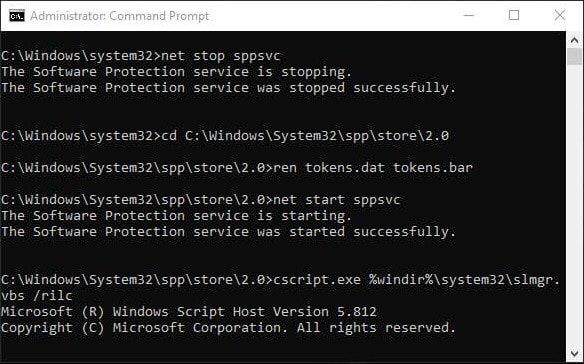
3. 완료되면 PC를 재부팅하여 변경 사항을 저장합니다.
4. PC가 다시 시작되면 제품 키를 다시 입력하고 Windows 복사본을 다시 활성화해야 합니다.
방법 5: 소프트웨어 없이 Windows 10 정품 인증
위의 방법 중 하나로 Windows 10을 정품 인증 할 수 없는 경우 명령 프롬프트 또는 전화를 사용하여 Windows 10을 정품 인증해야 합니다 .
추천:
그게 다야 Windows 10에서 Windows 라이선스가 곧 만료됨 오류 를 성공적으로 수정 했지만 이 자습서와 관련하여 여전히 질문이 있는 경우 댓글 섹션에서 자유롭게 질문하십시오.
Windows PC 사용자라면 파일 탐색기에 익숙할 것입니다. Windows 10에서는 One Drive에 쉽게 액세스할 수 있도록 개선된 버전이 출시되었습니다.
TikTok을 사용하면 계정을 비공개로 설정하고 콘텐츠에 대한 액세스를 제한할 수 있지만 대부분의 사람들은 이를 사용하여 온라인 인지도를 높입니다. 그건
Facebook Marketplace와 eBay는 온라인 구매자와 판매자에게 유사하게 작동합니다. 그러나 각 제품에는 경쟁사와 차별화되는 고유한 기능이 있으며
Amazon Photos는 기술 대기업의 덜 알려졌지만 매우 가치 있는 서비스 중 하나입니다. 그런데 Amazon Photos는 Prime 회원에게만 해당되나요? 내 대답은 아니오 야. 있다
다운로드하고 싶은 YouTube 동영상을 보면 YouTube 앱을 통해 다운로드하고 싶은 유혹이 생길 수 있습니다. 안타깝게도 YouTube는 권한에 대해 비용을 청구합니다.
Roblox의 Blox Fruits에서 알을 찾는 방법은 다양했습니다. 계란은 2023년 부활절 이벤트를 위해 출시된 과일용 화장품이었습니다.
Discord는 다양한 커뮤니티의 사람들을 하나로 모아 끝없는 커뮤니케이션 도구를 제공하는 훌륭한 플랫폼입니다. 단점은 대부분
최근 몇 년 동안 Facebook은 Facebook 코드 생성기라는 내장 기능을 사용하여 보안을 강화했습니다. 이 보안 조치는 모든 Facebook에 적용됩니다.
인스타그램 스토리는 무시할 수 없는 중요한 기능입니다. 개인 계정을 사용하든, 비즈니스 계정을 사용하든 상관없이, 그들은 당신에게
https://www.youtube.com/watch?v=od0hzWFioJg FPS 멀티플레이어 게임을 좋아하고 1마일 이상의 경쟁 우위를 갖고 있다면 이제 Valorant의 게임에 뛰어들 시간입니다.
Sony PlayStation 4의 손상된 데이터는 끔찍한 일처럼 들리지만 실제로는 비교적 쉽게 수정할 수 있습니다. 따라서 손상된 데이터 오류가 발생하는 경우
Wi-Fi 없이 외딴 해변으로 가거나 캠핑 여행을 떠나는 중에도 Spotify에서 좋아하는 노래를 듣고 싶을 수도 있습니다. 아니면 당신이
CapCut은 비디오 편집을 위한 훌륭한 도구입니다. 재미로 영상을 편집하든, 이를 통해 돈을 벌려고 하든 상관없이 누구나 사용할 수 있습니다.
두 가지 음식 배달 앱이 이 팩에서 눈에 띕니다. 바로 Door Dash와 Uber Eats입니다. 하지만 어느 것이 최고의 서비스를 제공합니까? 어떤 앱이 다운로드되는지 알고 싶다면
아마도 당신은 Excel에서 많은 정보를 가지고 작업하고 있을 것입니다. 중복된 행은 프로세스를 더 쉽게 만들지 않습니다. 당신은 그것을 제거하여 당신의
어떤 이유로든 Instagram 프로필에서 특정 팔로워를 삭제하고 싶을 때가 있을 수 있습니다. 다행히 인스타그램은 회원들에게
많은 노력에도 불구하고 VR은 실제로 빅 리그에 진출한 적이 없습니다. PlayStation VR과 Samsung Gear VR이 모두 도움이 되었다는 것은 논쟁의 여지가 있지만
귀하의 회사 네트워크는 Fort Knox보다 더 안전하게 잠겨 있을 수 있지만 이것이 원격 근무 및 이동 근무 직원의 상태가 매우 좋다는 의미는 아닙니다.
게이머들은 이전 버전과의 호환성 때문에 Xbox 콘솔을 좋아합니다. 즉, 플레이어는 최신 콘솔에서 기존 액세서리를 사용할 수 있습니다. 엑스박스 출시와 함께
Microsoft Excel의 가장 인상적인 기능 중 하나는 보기/편집 목적으로 다른 사람과 파일을 공유할 수 있다는 것입니다. 그러나 당신은 때때로


















